Docker를 사용하여 ONLYOFFICE와 통합된 Nextcloud를 설치하는 방법
이 페이지에서
- 요구 사항\n
- 1단계. 설치
- 2단계. docker-compose.yml 파일을 편집합니다.\n
- 3단계. Docker Compose를 실행합니다.\n
- 4단계. Nextcloud 웹 애플리케이션을 구성합니다.\n
- 5단계. 구성을 완료하고 편집을 시작합니다.\n
- 링크
ONLYOFFICE Document Server를 사용하면 문서를 저장하고 공유할 수 있을 뿐만 아니라 텍스트 문서, 스프레드시트 및 프레젠테이션을 보고, 만들고, 편집하고, 공동 작업할 수 있습니다.
이미 Nextcloud 사용자인 경우 이 자습서의 지침에 따라 ONLYOFFICE 편집기를 Nextcloud와 통합할 수 있습니다. 넥스트클라우드가 처음이라면 제공된 도커 스크립트를 이용해 ONLYOFFICE와 통합 설치를 한번에 할 수 있습니다.
요구 사항
Docker 컨테이너를 사용하여 Nextcloud에 연결된 ONLYOFFICE Document Server의 사전 구성된 버전을 설치하려면 다음이 필요합니다.
- 최신 버전의 Docker. 공식 Docker 웹 사이트의 지침에 따라 https://docs.docker.com/engine/installation/에서 다운로드할 수 있습니다.\n
- Docker Compose. 공식 웹 사이트 및 https://docs.docker.com/compose/install/에서 다운로드할 수 있습니다.\n
1단계. 설치
설치 프로세스를 시작하기 전에 컴퓨터가 다음 요구 사항을 충족하는지 확인하십시오.
- CPU: 듀얼 코어 2GHz 이상
- RAM: 2GB 이상
- HDD: 최소 40GB의 여유 공간
- 최소 2GB의 스왑
1단계. 최신 버전의 docker-onlyoffice-owncloud 리포지토리를 가져옵니다.
다음 명령을 사용합니다.
저장소를 다운로드합니다.
git clone --recursive https://github.com/ONLYOFFICE/docker-onlyoffice-owncloud
필요한 폴더로 이동합니다.
cd docker-onlyoffice-owncloud
업데이트 설정:
git submodule update --remote
2단계. docker-compose.yml 파일을 편집합니다.
docker-onlyoffice-owncloud 리포지토리는 Nextcloud 및 ownCloud 구성을 결합하고 기본적으로 ownCloud가 선택되므로 docker-compose.yml 파일을 편집합니다.
nano 텍스트 편집기 또는 기타로 지정된 파일을 엽니다.
nano docker-compose.yml
이미지 찾기: owncloud:fpm 라인 및 owncloud 대신 nextcloud를 입력합니다. 다음과 같이 줄을 변경해야 합니다.
image: nextcloud:fpm.
3단계. Docker Compose를 실행합니다.
도커 작성 -d
설치 프로세스가 자동으로 진행됩니다. 모든 컨테이너가 설치될 때까지 잠시 기다립니다.
4단계. Nextcloud 웹 애플리케이션을 구성합니다.
브라우저를 실행하고 웹 서버 주소를 입력하십시오. Nextcloud Wizard 웹 페이지가 열립니다. 사용자 이름과 암호를 입력하여 관리자 계정을 만듭니다.
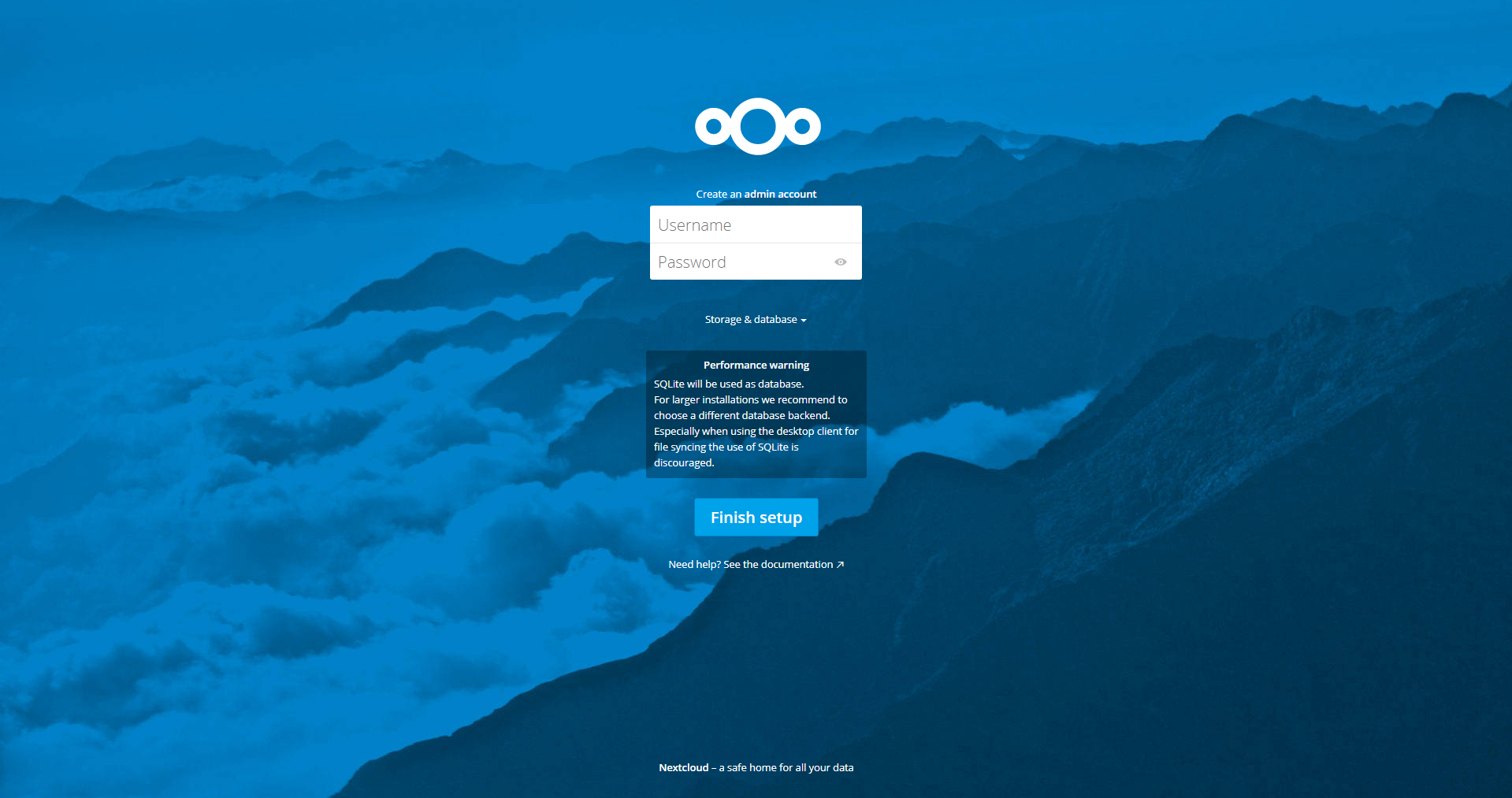
5단계. 구성을 완료하고 편집을 시작합니다.
ONLYOFFICE Document Server를 사용하여 Nextcloud에서 문서를 편집할 수 있는 옵션은 아직 없습니다. 구성을 완료하려면 다운로드한 폴더로 돌아가서 set_configuration.sh 스크립트를 실행합니다.
bash set_configuration.sh
웹 페이지를 새로 고칩니다. 새로운 Open in ONLYOFFICE 옵션은 파일 메뉴에서 사용할 수 있습니다. 이제 ONLYOFFICE를 사용하여 Nextcloud에서 바로 문서를 편집하고 협업할 수 있습니다.
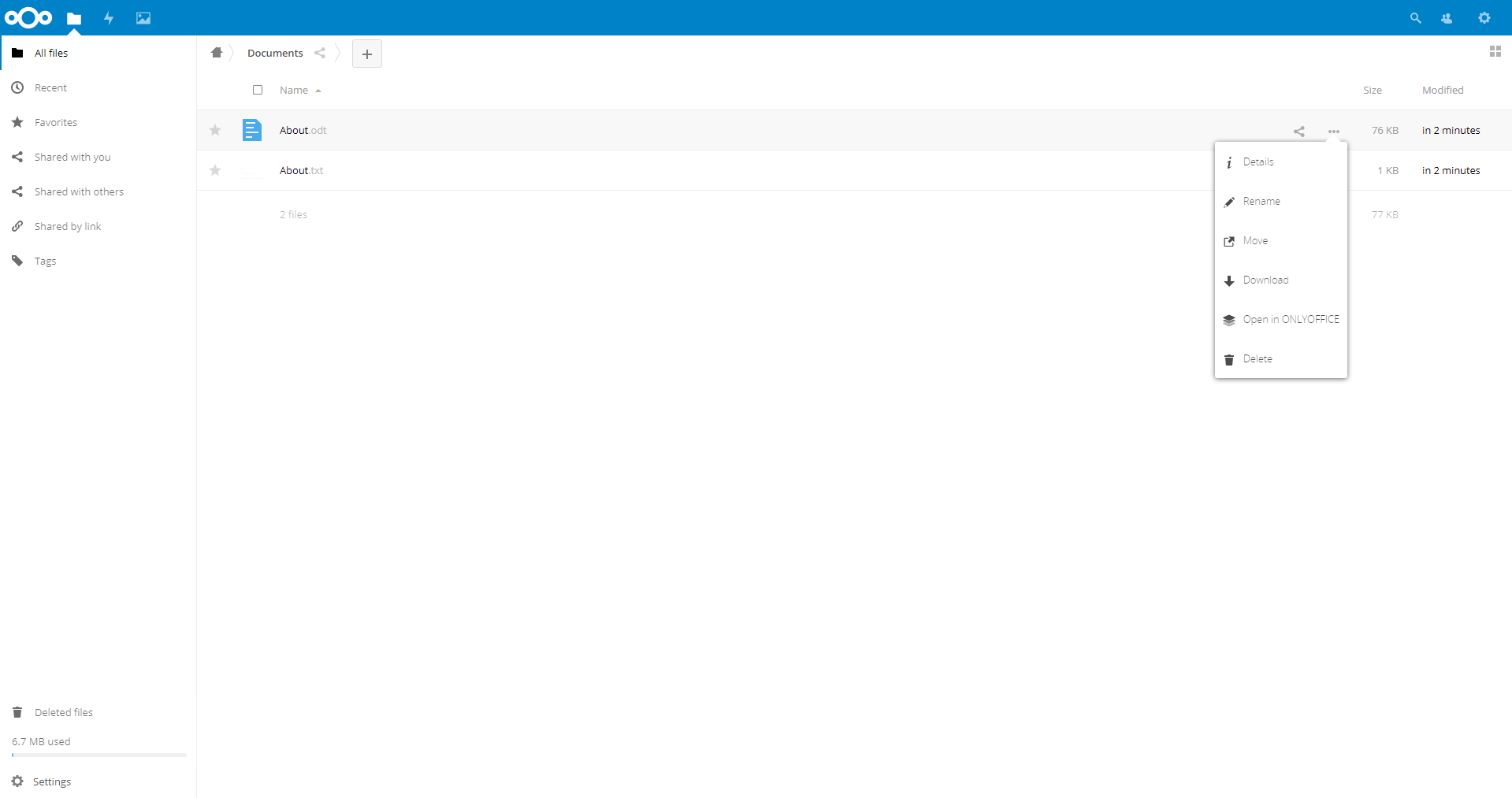
연결
- ONLYOFFICE 공식 홈페이지\n
- 공식 ONLYOFFICE API 문서
- 질문에 대한 지원 포럼\n
- GitHub의 docker-onlyoffice-owncloud 저장소